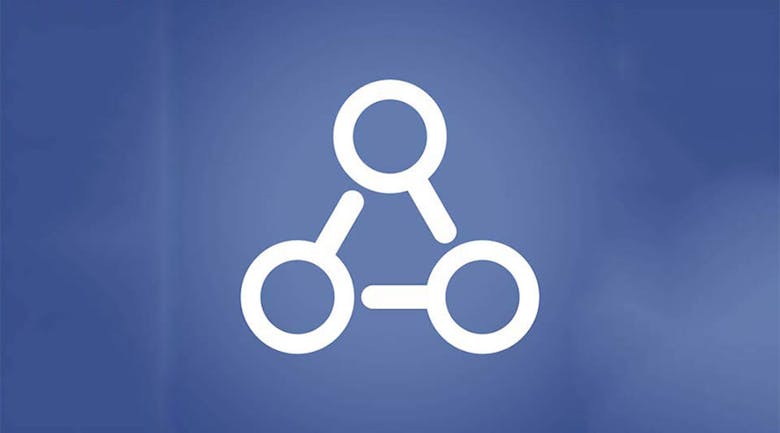Graph Searchの一般公開はもう少し先になりそうですが、ウェブマスターにとっては朗報と呼べる情報がありました。
The Internet Marketing Driverによれば、Graph Search経由で訪れた人が、どのキーワードで調べてきたか、トラッキングできるようです。大まかな内容と、その方法について見てみましょう。
Graph Search and Not Provided
Graph Search経由で訪れた人は基本的に“Not Provided”です。去年Googleは、Googleアカウントにログインした状態でユーザーが検索経由で訪れると“Not Provided”を返すようになりましたが、それと同じです。多いサイトでは検索クエリの60%以上が“Not Provided”で表示されます。
Graph Searchは、写真、人(友だち)、場所や興味に基づいた検索結果がなければ、ウェブ検索の結果を表示します。そしてその内容は、基本的にBingの検索結果に準拠しています。
しかし、テストを行っている間に気付いたのです。Facebookはリファラーの検索キーワードを教えてくれないということに! Google Analyticsで見てみると、トラフィックソースは『ソーシャル ソース:Facebook』となっています。ビジネスオーナー、広告主、SEO関係者等々、誰もがどのようなキーワードで訪れたかを知りたがっているのです……だから、Facebookは大きな間違いを犯したと思っていました。
SES NY Session Research and the “Referrer” Moment
リリースされた次の週に、SES NYでFacebookのGraph Searchに関してのセッションがありました。その際に使用するプレゼンテーションを作成するためにリサーチを行っていましたが、どのサイトを見ても“Not Provided”。その後もFacebookから外部のウェブサイトに繋がる検索結果をチェックしていましたが……ついに驚くべき発見をしました。
実はリファラーと共にキーワードが渡されていたのです! これがリファラーの一例です。URL q=[キーワード]となっているのがお分かりでしょうか。
 (出展:The Internet Marketing Driver)
(出展:The Internet Marketing Driver)
Google AnalyticsのAdvanced Reportを使えば、このクエリを知ることができます。早速設定しましょう。
1. 新しいプロファイルを開く
右上のアナリティクス設定から、プロファイルを開いたら、新しいプロファイルを設定します。

2. プロファイルを作成する
プロファイルの名前を決めましょう。また、必要に応じてタイムゾーンも変えておきましょう。
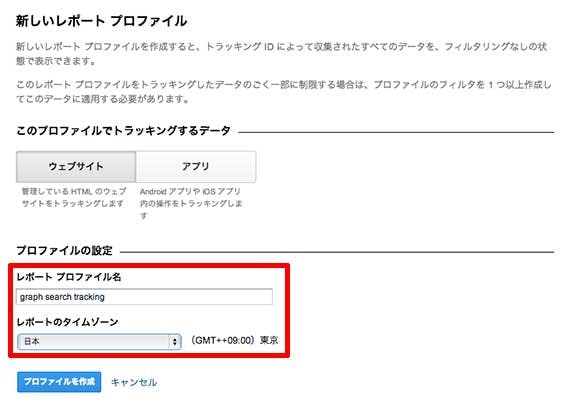
3. 新しいフィルタを作成する
次に新しいフィルタを設定します。

4. フィルタの内容を設定する
フィルタの内容を設定します。フィルタの種類は詳細を選択し、フィールドA -> 引用Aは『参照 : (¥?|&)q=([^&]*)』、出力先 -> 構成は『ユーザー定義 : graph search keywords: $A2』としましょう。
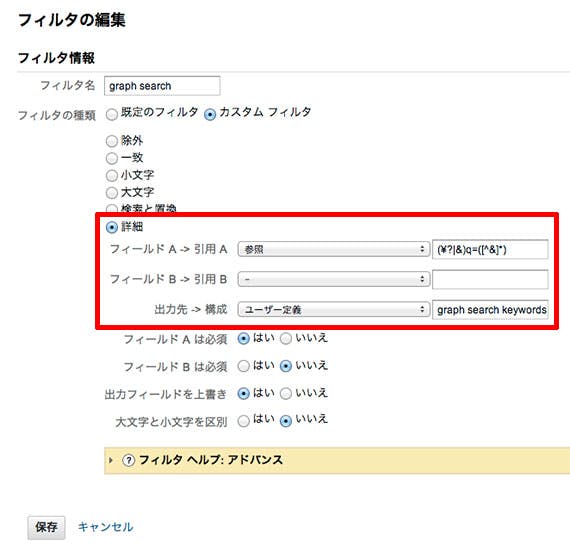
これで設定完了です。
ここまでの内容はFacebook Graph Search Update: Facebook Now Passing Keywords to Destination Websites, Can Track in Google Analytics(The Internet Marketing Driver)の内容を翻訳し、編集したものです。
あとはレポートを確認するだけですが、ハイベロシティにはまだGraph Searchからのトラフィックがないため(早くベータテストを使いたい)、具体的な画像を提示することができません。ぜひともThe Internet Marketing Driverのブログをご参照ください。
まとめ
Not Providedで表示されるというのは知っていましたが、Graph Searchで検索されたキーワードを知る方法が発見されているとは驚きでした。
Facebookのユーザー数を考えれば、有力なトラフィック源になる可能性は十分にありますので、トラッキングの準備をしておきましょう!